이번 강의는 어떤 경우 VLOOKUP 함수를 사용해야 하는지 HLOOKUP 함수를 사용해야 하는지 구분하는 방법을 소개하고 HLOOKUP 함수를 사용해 할인율을 표에서 검색해 구하는 방법을 소개하겠습니다.
실습 파일 다운로드
먼저 예시를 보겠습니다.
아래 할인율을 정리해 놓은 표에서 지점에 맞는 할인율을 찾으려고 합니다.
이렇게 표가 준비되어 있고 조건에 맞는 값을 찾아오려고 할 땐 VLOOKUP 함수를 떠올립니다.
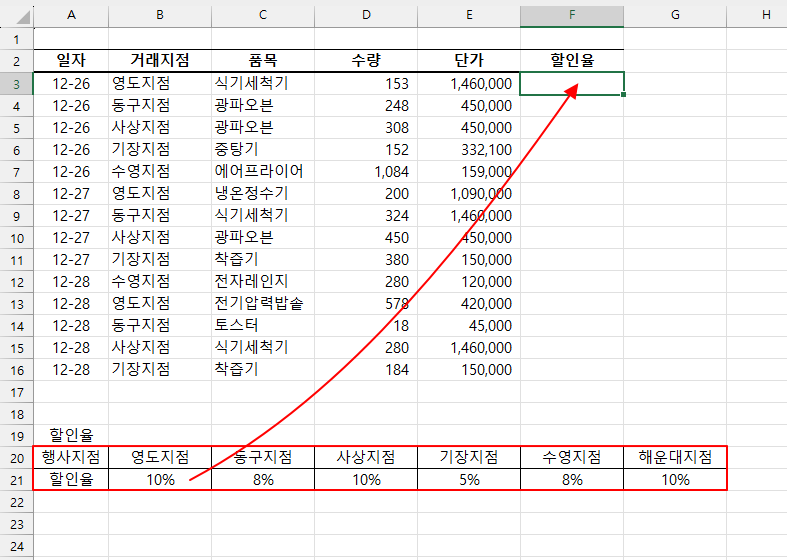
하지만 할인율 표는 지점과 할인율이 행 방향으로 작성되어 있어, HLOOKUP 함수를 사용해야 합니다.
VLOOKUP 함수의 V는 수직, 세로의 뜻으로 vertical입니다. HLOOKUP 함수의 H는 수평의 뜻으로 horizontal입니다.

그럼 HLOOKUP 함수를 사용해 할인율을 찾아오는 수식을 작성해 보겠습니다.
=HLOOKUP 함수를 입력합니다.
첫 번째 인수는 검색할 값으로 거래지점[B3] 셀을 지정합니다. 지점에 따라 힐인율이 정해져 있으므로 거래지점이 조건이 되는 것입니다.
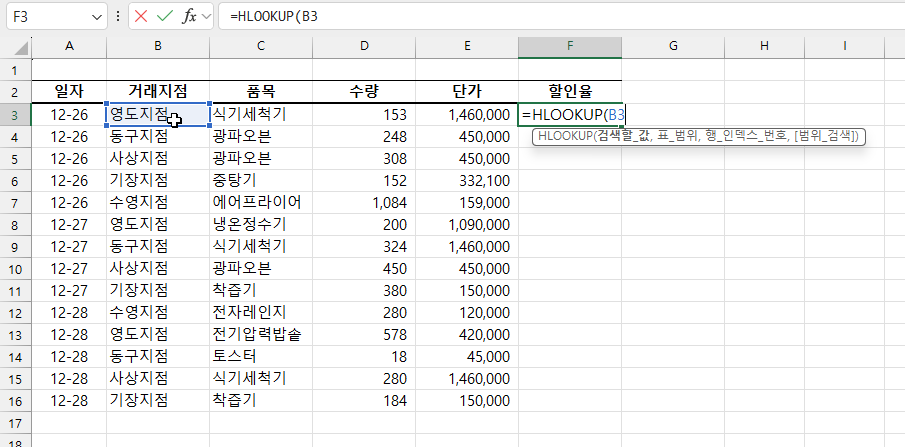
두 번째 인수는 표_범위를 지정합니다.
HLOOKUP 함수는 표의 첫 행에서 값을 검색하므로 행사지점이 첫 행이 되도록 범위를 지정합니다.
마침 할인율 표의 첫 행이 행사지점이네요.
할인율 표 범위[B2:G20]를 지정하고 <F4>키를 눌러 절대 참조합니다.
※ 할인율 수식을 작성한 후 수식을 복사해 나머지 거래지점에 맞는 할인율을 구해야 하므로 할인율 범위를 절대 참조해 수식을 복사하더라도 참조 셀이 변하지 않도록 합니다.

세 번째 인수는 인덱스_번호를 입력합니다.
표_범위의 1행은 인덱스_번호 1이고 2행은 2가 됩니다. 표_범위를 지정하면 인덱스_번호가 첫 행부터 1, 2, ...순으로 사용되도록 정해져 있습니다.
실제 찾아오려는 값은 2행이므로 인덱스_번호에 2를 입력합니다.
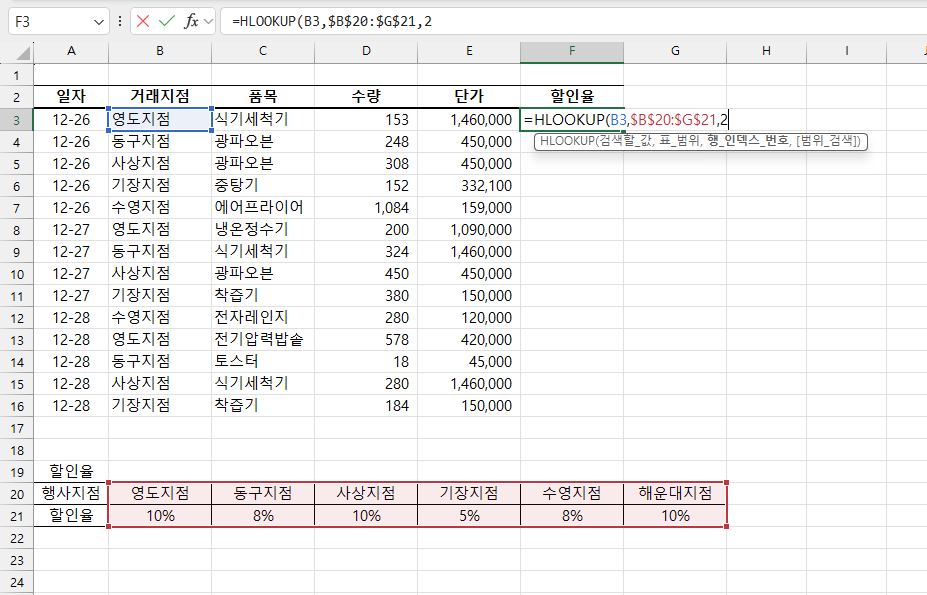
마지막으로 [범위_검색] 인수에는 0을 입력합니다.
이 인수는 생략 가능한 인수로 생략하면 1(TRUE)입니다.
1은 검색할 값이 유사 일치이고, 0(FALSE)은 정확히 일치하는 값을 검색하는 경우로 행사지점과 같이 데이터 형식이 문자일 때는 유사 일치인 경우는 없습니다. 그래서 정확히 일치하는 값을 검색하는 0을 입력해야 하는 거죠!

마우스 오른쪽 버튼을 눌러 [백분율]을 적용하고 수식을 복사해 할인율을 모두 구합니다.


동영상 강의도 공유합니다.
https://youtube.com/shorts/ze_rIs2B-aI
VLOOKUP 함수를 총정리해 소개하는 영상도 함께 공유합니다.
이번 기회에 VLOOKUP 함수를 완벽 마스터하시려면 아래 영상을 학습하면 됩니다.
'엑셀' 카테고리의 다른 글
| 납품 내역 피벗 테이블 업체별 시트로 단번에 완성! #엑셀 (0) | 2025.01.23 |
|---|---|
| 엑셀에서 숫자를 소수점 기준으로 정렬하는 방법 (0) | 2025.01.21 |
| 엑셀 텍스트 마법사로 날짜 오류 단번에 해결! (0) | 2025.01.20 |
| 금전출납부 같은 문서를 만들 때 잔액을 구하는 수식 (0) | 2025.01.10 |
| 여러 시트에서 중복데이터와 일치하는 데이터를 조건부 서식으로 시각화 하기 (0) | 2025.01.07 |
